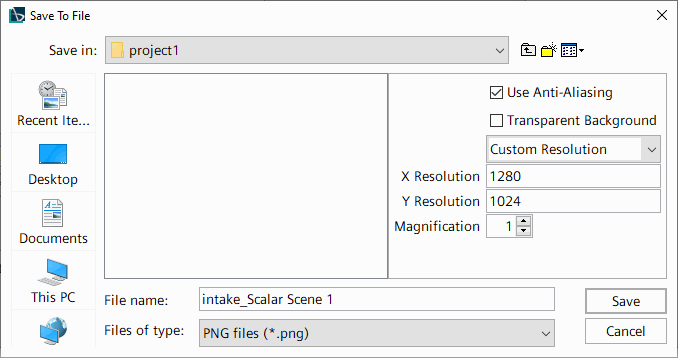Simcenter STAR-CCM+ 多项场景导出功能为可视化求解结果提供了多种选择。可以将场景作为单一操作保存为任何一种不同的图像文件类型,或在模拟运行期间定期保存。作为写入静态图像文件的备选方法,可以将场景导出至 MP4 文件,在解算方案(尤其是瞬态解算方案)进行时制作动画。
对于与显示 3D 解算方案结果的场景的交互,可以将场景写入 .sce 文件格式,以随后使用 Simcenter STAR-CCM+ Viewer(或其在线对应项)进行读取。有关详细信息,请参见导出交互式 3D 场景。-
要将一个或多个场景导出至图像文件:
-
选择一个或多个 [场景] 节点(使用 <Ctrl><单击> 选择多个节点)。
-
右键单击选定节点之一,然后选择硬拷贝。
-
在保存至文件对话框中,提供文件名和文件类型。
-
使用 X 分辨率和 Y 分辨率属性设置输出分辨率。
保存多个场景时,在保存至文件对话框中指定的设置将应用于所有场景。图像文件将以文件名文本框中提供的名称保存,并根据它们在模拟树中的位置递增编号。在以上屏幕截图所示的示例中,图像文件将命名为 intake-scene_0.png、intake-scene_1.png 和 intake-scene_2.png,分别对应于几何场景 1、网格场景 1 和标量场景 1。
虽然不能将多个场景导出至单个 MP4 文件,但可以将它们导出至各个单独的 MP4 文件。模拟运行完成后,可以使用所选电影编辑器手动合并这些文件。
在模拟运行期间,Simcenter STAR-CCM+ 可以使用指定的频率将场景硬拷贝写入磁盘。如果将这些硬拷贝写入 .sce 文件,可以使用安装程序中的 scetopng 实用程序以 .png 格式导出各个硬拷贝。
-
要在模拟期间自动保存场景图像:
-
对于要保存为图像或查看器文件的每个场景,选择节点,然后将文件格式设为某一可用选项。
如果正在群集上以批处理模式运行模拟,则建议使用 sce 选项(Simcenter STAR-CCM+ 查看器文件)。
-
激活保存至文件。
-
完成输出目录和基本文件名属性。
sce 选项允许每次将场景附加到同一文件,但对于其他格式,Simcenter STAR-CCM+ 会将数值计数附加到基本文件名。
-
如果选择 .sce 选项,并且希望将场景附加到同一文件,则选择节点,然后激活附加。
对于查看器文件,还可以提供适用于每个导出场景的标题和描述。
-
对于除
sce 之外的所有输出格式,选择节点,然后设置其他属性。其中包括输出宽度和输出高度,可用于控制图像的分辨率。
完成模拟后,有多种选项可用于处理输出:可以处理输出:
- 如果已将场景导出至 MP4 文件,则可以查看生成的文件以检查更改后的模拟结果。
- 如果将场景导出为静态图像,则可以轻松地检查解算方案中不同实例的各个图像。同时,还可以使用所选电影制作实用程序由图像文件创建动画。
- 如果将场景写入
.sce 文件,则可以先使用 scetopng 实用程序将每个场景导出为单个 .png 文件。有关详细信息,请参见查看器文件转换实用程序 scetopng。